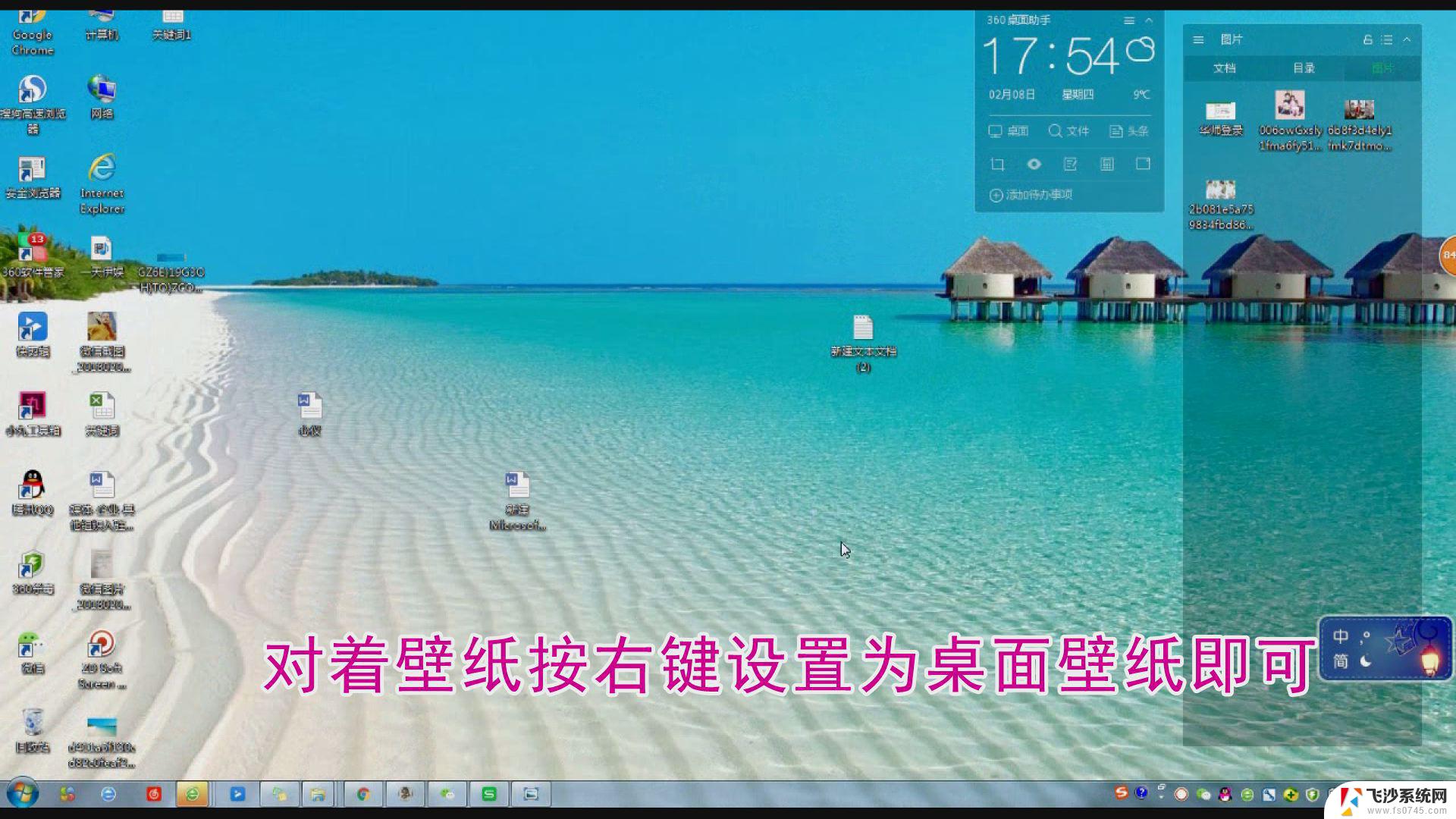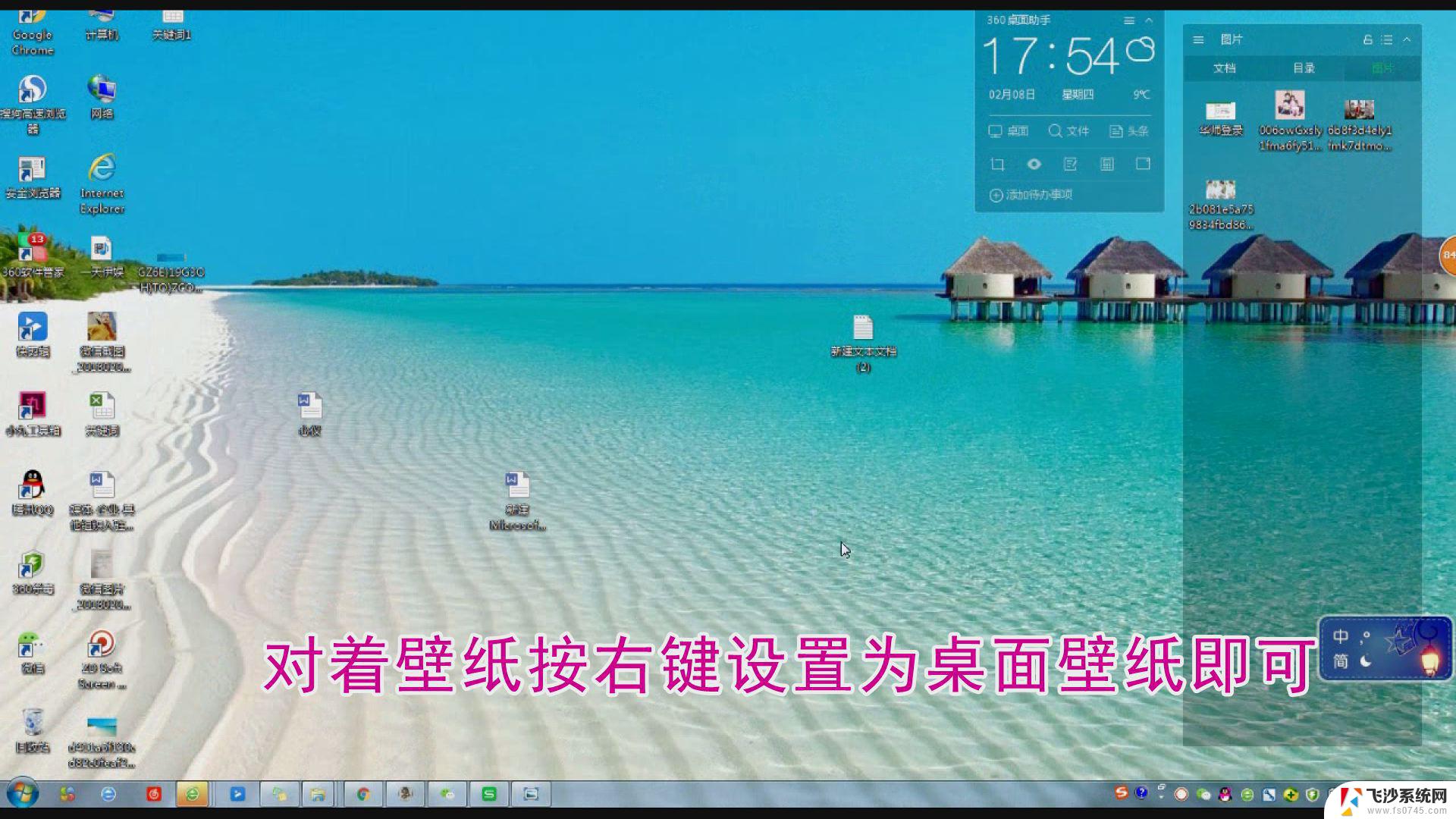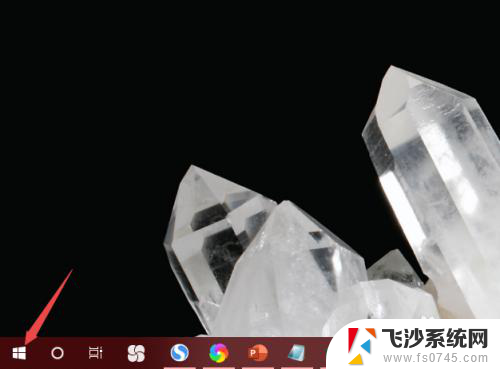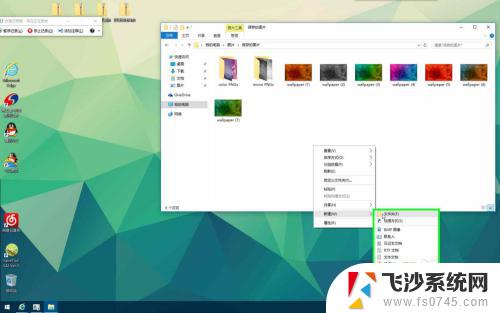电脑桌面的壁纸如何固定不换 如何防止Win10屏幕桌面背景壁纸被修改
更新时间:2024-03-07 10:45:11作者:xtang
在使用电脑时,我们经常会设置自己喜欢的壁纸作为桌面背景,以增加工作和生活的乐趣,有时候我们可能会遇到一些问题,比如桌面背景壁纸被意外修改或更换。特别是在使用Win10系统时,这个问题更加突出。有没有办法可以固定电脑桌面背景壁纸,防止被修改呢?本文将为大家介绍一些方法,帮助大家解决这一问题。
具体步骤:
1.在Windows10专业版桌面,右键点击开始按钮 ,在弹出菜单中选择“运行”菜单项
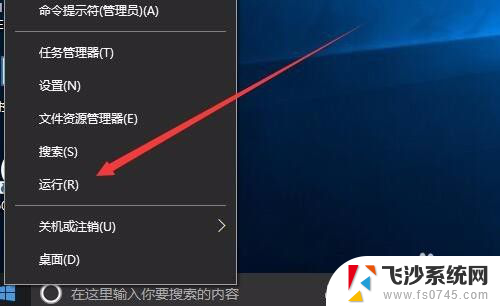
2.在打开的运行窗口中输入命令gpedit.msc,然后点击确定按钮
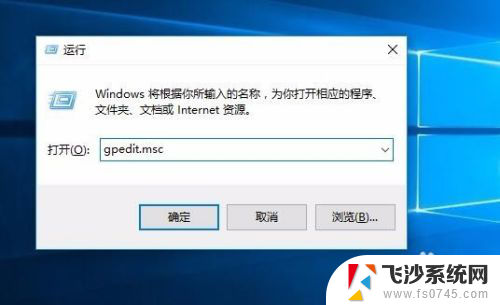
3.在打开的本地组策略编辑器窗口,依次点击“用户配置/管理模板/控制面板/个性化”菜单项
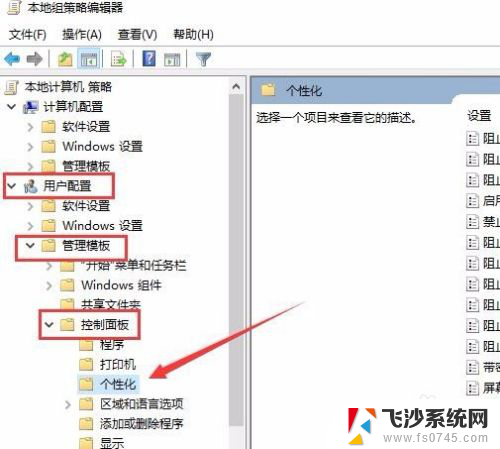
4.在右侧找到“阻止更改果面背景”一项,并双击打开其属性窗口
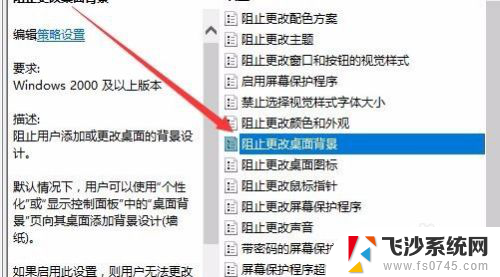
5.在打开的属性窗口中,我们点击“已启用”一项。最后点击确定按钮即可。
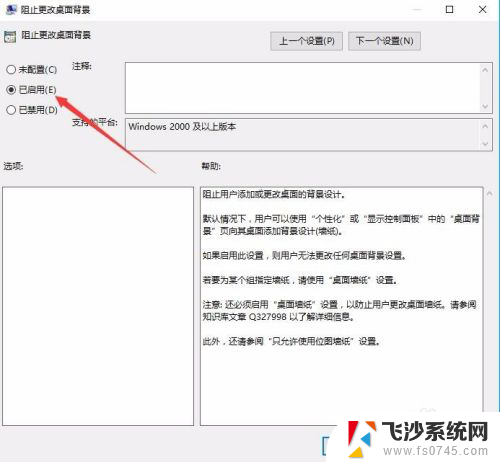
以上是如何固定电脑桌面壁纸不更换的全部内容,如果你也遇到了同样的情况,请参照小编的方法来处理,希望对大家有所帮助。